Если вы владелец Samsung, то обязательно попробуйте этот уникальный редактор фотографий. С ним можно быстро обработать фотографии и придать им потрясающий вид.
| Преимущества | Недостатки |
| Приложение от производителя | Не подходит для профессиональной обработки |
| Сохраняется оригинальное изображение | Подходит только для устройств Samsung |
| Бесплатное использование | Недоступно в некоторых регионах |
| Простой в навигации интерфейс |
В этой статье:
Часть 1. Что такое Samsung Photo Editor
Samsung photo editor — это приложение для обработки изображений, которое предустановлено в устройствах Samsung. Оно отличается от других встроенных редакторов фотографий тем, что имеет больше функций и более привлекательный интерфейс.
В этом редакторе фотографий много потрясающих возможностей, которые не уступают возможностям сторонних приложений. Кроме того, доступ к этому приложению можно получить непосредственно из галереи изображений, что делает его простым и удобным для использования для пользователей устройств Samsung.
Часть 2. Главные функции Samsung Photo Editor
Это приложение обладает множеством уникальных и актуальных функций, которые вы можете использовать при редактировании, чтобы придать своим фотографиям тот особый вид, который вы хотите.
Изменение размера фотографий: с помощью фоторедактора Samsung вы можете изменить размер фотографии на любой вкус. Эта функция пригодиться, когда фотография очень большая.
Поддержка коллажей: вы можете создавать красивые коллажи и добавлять в них любое количество фотографий. Одна из интересных особенностей этой функции заключается в возможности добавлять отдельные фоны и эффекты к каждой из фотографий. Это позволит вам создавать потрясные коллажи с самыми яркими и важными моментами жизни. А еще, в приложении можно создавать красивые GIF-анимации.
Большой набор полезных эффектов: в фоторедакторе Samsung есть много классных фильтров, которые помогут сделать ваши фото ярче и придать им уникальный и трендовый вид. А еще, в приложении есть эффекты цветного поп-апа, которые позволяют добавить цвет к определенной части фотографии, в то время как остальная часть останется чёрно-белой.
Стикеры: если вы любите добавлять стикеры к своим фоткам, то больше не нужно искать их в других приложениях. В редакторе Samsung много стикеров, которые вы легко можете применить к своим фото.
Богатый выбор цветов: коллекция цветов в редакторе фотографий Samsung Galaxy — это настоящая находка для тех, кто хочет создавать яркие и красивые фотографии. Используйте цвета, чтобы изменить тональность своих снимков.
Удаление теней и отражений: эта функция является одной из уникальных возможностей этого редактора, потому что вы редко встретите её в других приложениях для обработки фотографий. Она позволяет удалять тени, которые портят ваши фото. Никто не любит, когда на фотографии есть нежелательные тени или отражения, поэтому эта функция является настоящей находкой для тех, кто хочет, чтобы его фотографии отлично выглядели.
Рисование на фотографиях: с помощью этого редактора фотографий вы можете рисовать объекты на своих фотографиях, как настоящий художник. Выбирайте размер кисти и цвет, а также применяйте разные техники, чтобы добиться желаемого результата. И если вы сделали ошибку, не беда — редактор имеет удобный ластик, чтобы легко исправить её.
Изменение фонового эффекта: с помощью нескольких щелчков вы можете легко изменить эффект фона вашей фотографии.
Обзор оригинала фотографии: функция "Оригинальный просмотр" позволяет отслеживать изменения, внесенные в фотографии при редактировании. С её помощью можно вносить изменения, не теряя оригинальное изображение. Также можно сохранить отредактированную версию отдельно от оригинала.
Часть 3: Как использовать фоторедактор Samsung?
Начните редактировать свои фотографии, следуя нашему простому пошаговому руководству. Давайте начнем с самых базовых техник обработки.
Обрезать фото: для обрезки фото откройте приложение галереи Samsung и нажмите на значок редактирования. Это автоматически откроет режим обрезки, где вы сможете изменить фото так, как вам нужно.

Изменить размер фотографий: чтобы изменить размер фото, нажмите на три точки в верхнем правом углу режима редактирования. Появится опция изменения размера, нажмите на нее и внесите необходимые изменения в изображение.
Дополнительные и модифицированные фильтры: как только вы перейдете в режим редактирования, вы сможете выбрать любой фильтр из множества классных фильтров, доступных в приложении. Кнопка фильтра находится рядом с кнопкой обрезки, нажмите на нее и выберите любой фильтр, который вам нравится. Вы также можете отрегулировать настройки фильтра, используя ползунок внизу.
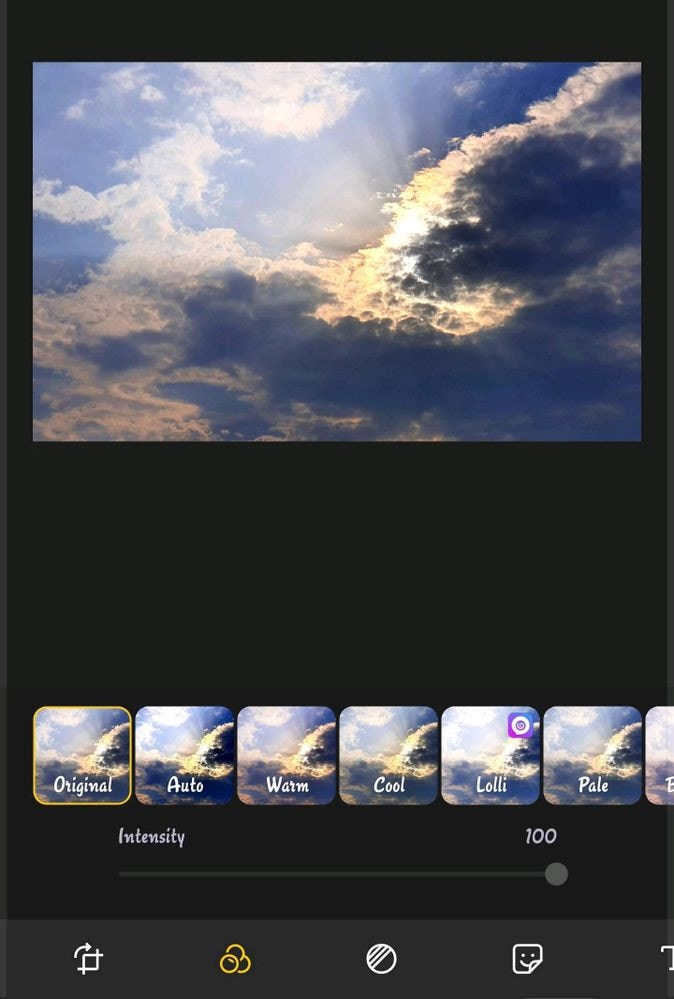
Рисовать на фотографиях: для рисования на своих фотографиях в приложении фото-редактор Samsung нажмите кнопку "Doodle" (Дудл) внизу экрана редактирования. Откроется окно, где вы сможете изменить размер кисти, ластика и цвет. После настройки параметров можно начинать рисовать на своей фотографии.
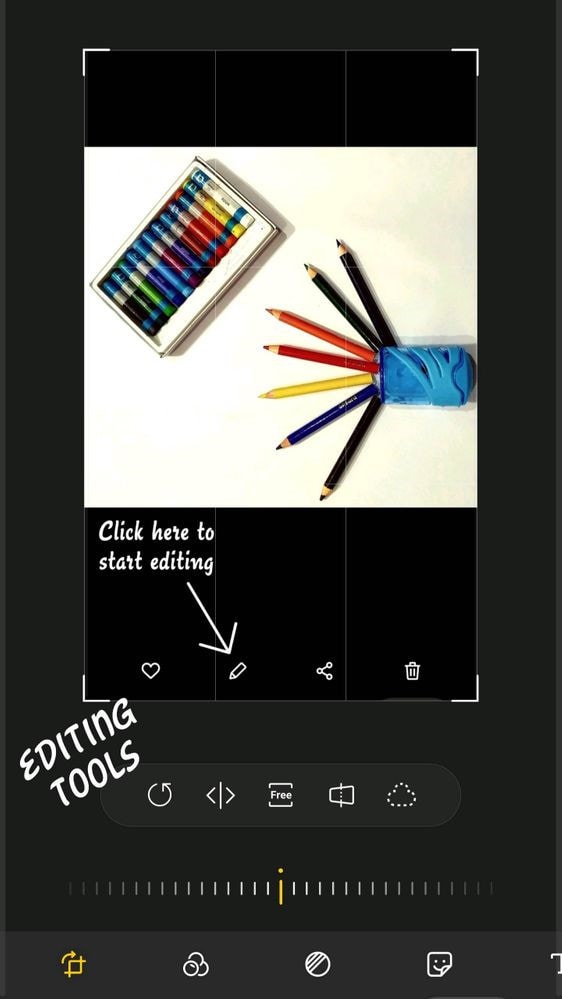
Создать коллаж и GIF: чтобы создавать красивые коллажи, нужно выйти из режима редактирования. Откройте приложение галереи и нажмите на значок с тремя точками в верхней части экрана. Выберите "Create" (Создать) и выберите "Collage" (Коллаж) или "GIF", если вы хотите создать GIF. Затем выберите изображение, которое вы хотите использовать для своего коллажа или GIF.
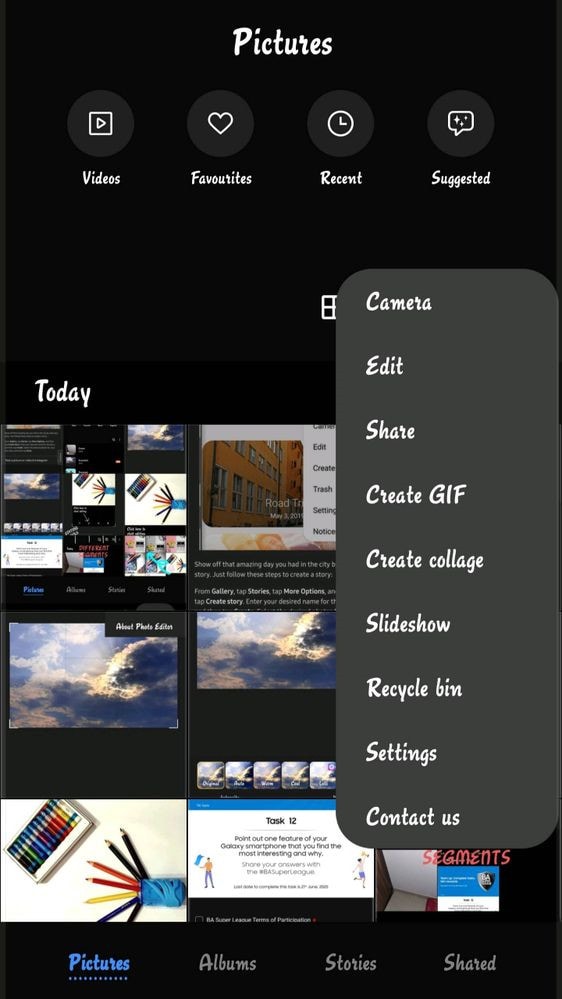
Добавить текст: чтобы добавить текст к фотографии, нажмите кнопку "Text" (Текст) на экране редактирования фотографий. После этого напишите текст в появившемся поле. Вы также можете изменить цвет текста, выравнивание и фон.
Изменить эффект фона: вы можете изменить эффект фона вашей фотографии, нажав на "Change Background Effect" (Изменить эффект фона) в нижней части фотографии.
Удалить или стереть фон: эта функция позволяет удалять или стирать нежелательные объекты или людей с фона вашей фотографии. Итак, если у вас есть фотография, которая вам нравится, но на заднем плане фотографии находится лишний человек или объект, вы можете просто нажать на него, и он будет удален. Это происходит с помощью искусственного интеллекта. Функция удаления или стирания фона в фоторедакторе Samsung доступна на устройствах серии S21 и совместима с устройствами Galaxy на обновленной версии Android 11.
Сохранить фото: после завершения редактирования вы можете сохранить фотографию, нажав на кнопку сохранения в верхней части экрана. При этом ваша оригинальная фотография будет заменена отредактированной. Но если вы хотите чтобы оригинал остался нетронутым, вы можете сохранить ее отредактированную копию отдельно. Для этого в режиме редактирования нажмите на значок с тремя точками и выберите в меню пункт "Save copy" (Сохранить копию).
Часть 4: Преимущества и недостатки Samsung Photo Editor
Теперь, когда мы лучше понимаем, как на практике работает этот продукт, мы можем перечислить его преимущества и недостатки.
Преимущества
Приложение от производителя: сторонние приложения редко обладают такими гибкими инструментами редактирования, как редактор фотографий Samsung. Чтобы сделать потрясающие снимки, не нужно использовать другие программы, а можно сделать это прямо из приложения галереи.
Сохраняется оригинальное изображение: вы можете сохранить оригинальную версию фотографии, также как и отредактированную. А значит можно попробовать различные техники редактирования снимка и не потерять его исходную версию.
Бесплатное использование: все функции фоторедактора бесплатны. Для этого приложения нет платной подписки.
Простой в навигации интерфейс: фоторедактор Samsung Galaxy очень прост в использовании. Его интерфейс дружелюбен к новичкам. Вы можете создавать красивые фотографии с помощью его инструментов, не имея практически никаких знаний в области редактирования фотографий.
Недостатки
Не подходит для профессиональной обработки: хотя приложение-редактор Samsung для Galaxy может похвастаться удобными и полезными функциями, оно не отвечает всем требованиям профессиональной обработки.
Подходит только для устройств Samsung: это приложение доступно только для пользователей устройств Samsung. Оно входит в стандартный набор приложений для обработки фотографий Самсунг.
Недоступно в некоторых регионах: некоторые функции приложения недоступны в отдельных странах.
Часть 5: Другие альтернативные фоторедакторы для Samsung
Если вы считаете, что Samsung Photo Editor не отвечает вашим запросам по обработке, мы предлагаем вам попробовать несколько отличных альтернатив.
1. PicsArt Photo Editor
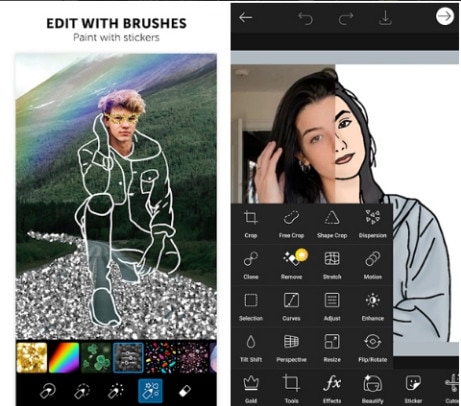
PicsArt Photo Editor — это отличное приложение для редактирования фотографий с множеством удобных инструментов, таких как фото-ремикс, магические эффекты, коллаж и др. Фоторедактор имеет интеграцию с социальными сетями. Она позволяет делиться обработанными фото в соцсетях прямо из приложения.
2. AirBrush Photo Editor
Приложение AirBrush Photo Editor идеально подходит для селфи. Оно может похвастаться уникальными функциями обработки, которые превратят ваше не очень красивое селфи в "Ничего себе!" селфи. Его функции и инструменты: удаление дефектов, отбеливание зубов, коррекция формы лица и осветление глаз.

Доступно на: Android
3. Cupslice Photo Editor
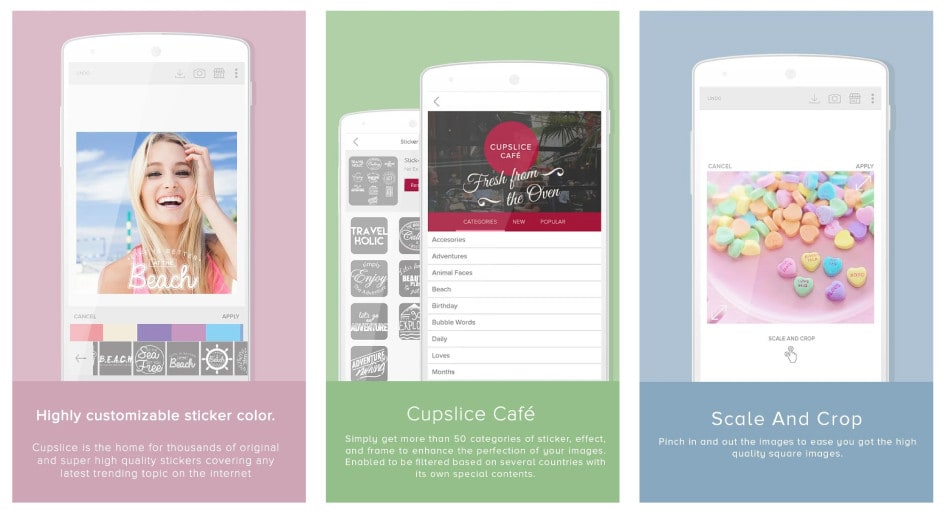
Фоторедактор Cupslice может похвастаться множеством базовых функций и инструментов редактирования, которые вы можете использовать для создания ярких фотографий. В нем есть такие инструменты, как насыщенность, настройка тона, контраст, кадрирование, рамки и т.д.
Доступно на: Android
Заключение
Приложение фоторедактор для Samsung Galaxy — это уникальное приложение, которое при правильном использовании может удовлетворить все ваши запросы по обработке фото. С помощью инструментов редактирования, доступных в этом редакторе, вы можете превратить свои стандартные снимки в великолепные фото.



 Безопасность проверена | Загрузка бесплатно | Нет вредоносного ПО
Безопасность проверена | Загрузка бесплатно | Нет вредоносного ПО


